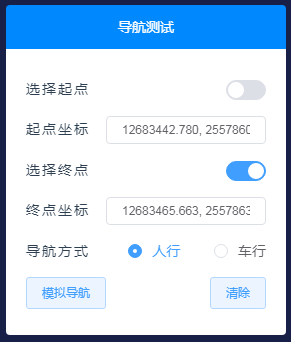您现在的位置: 首页 >文档中心 > 在线室内三维地图编辑器 > 室内三维地图导航编辑
室内三维地图导航编辑
【导航编辑】通过绘制导航点线,生成用于导航规划的路径。
1.绘制导航线
点击“开始绘制”按钮进入绘制状态后,可以在地板上、已有的点、已有的线上添加导航点线。
右键菜单中,有结束当前线段绘制、结束绘制、跨楼层绘制功能。
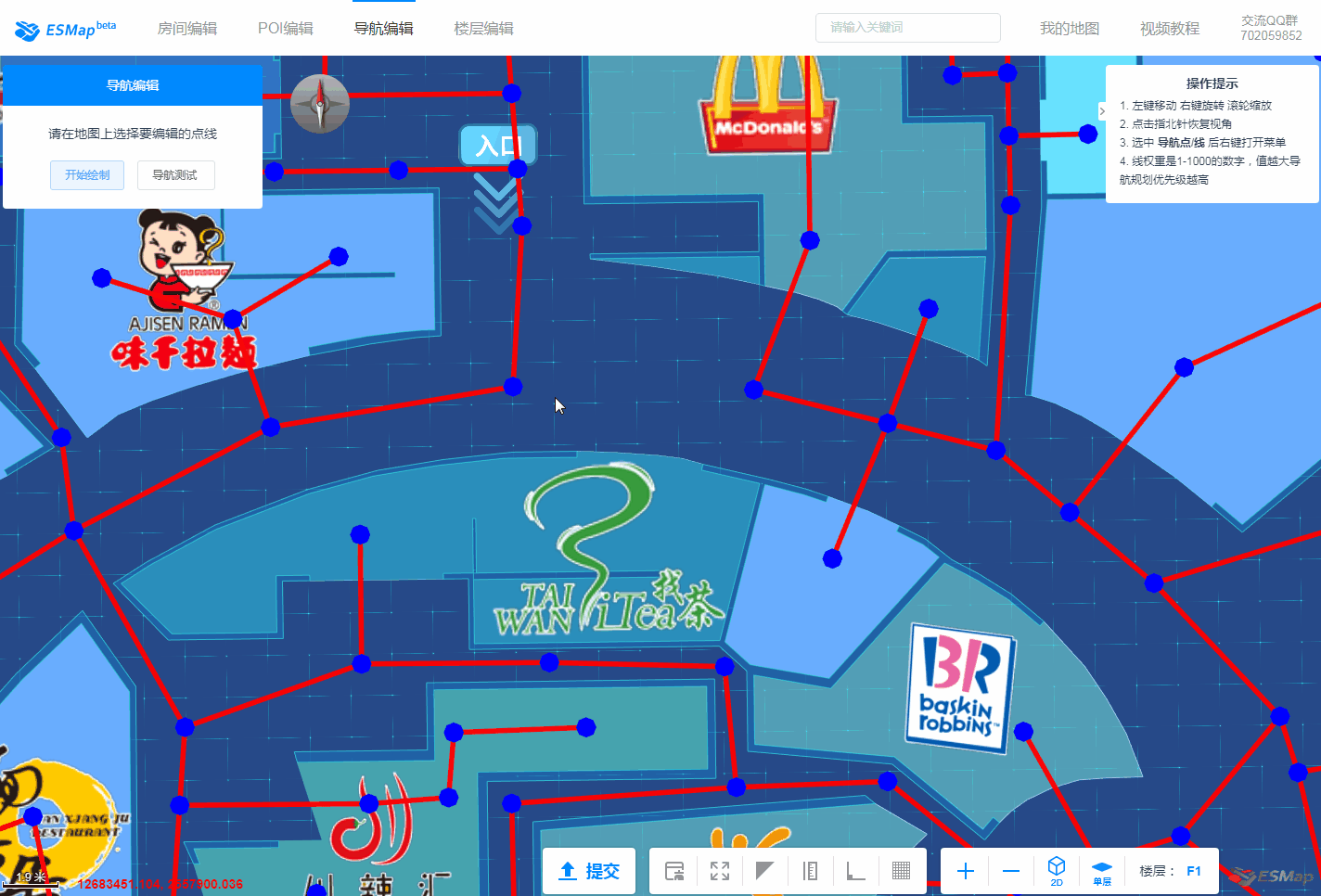
已有线段上加点。
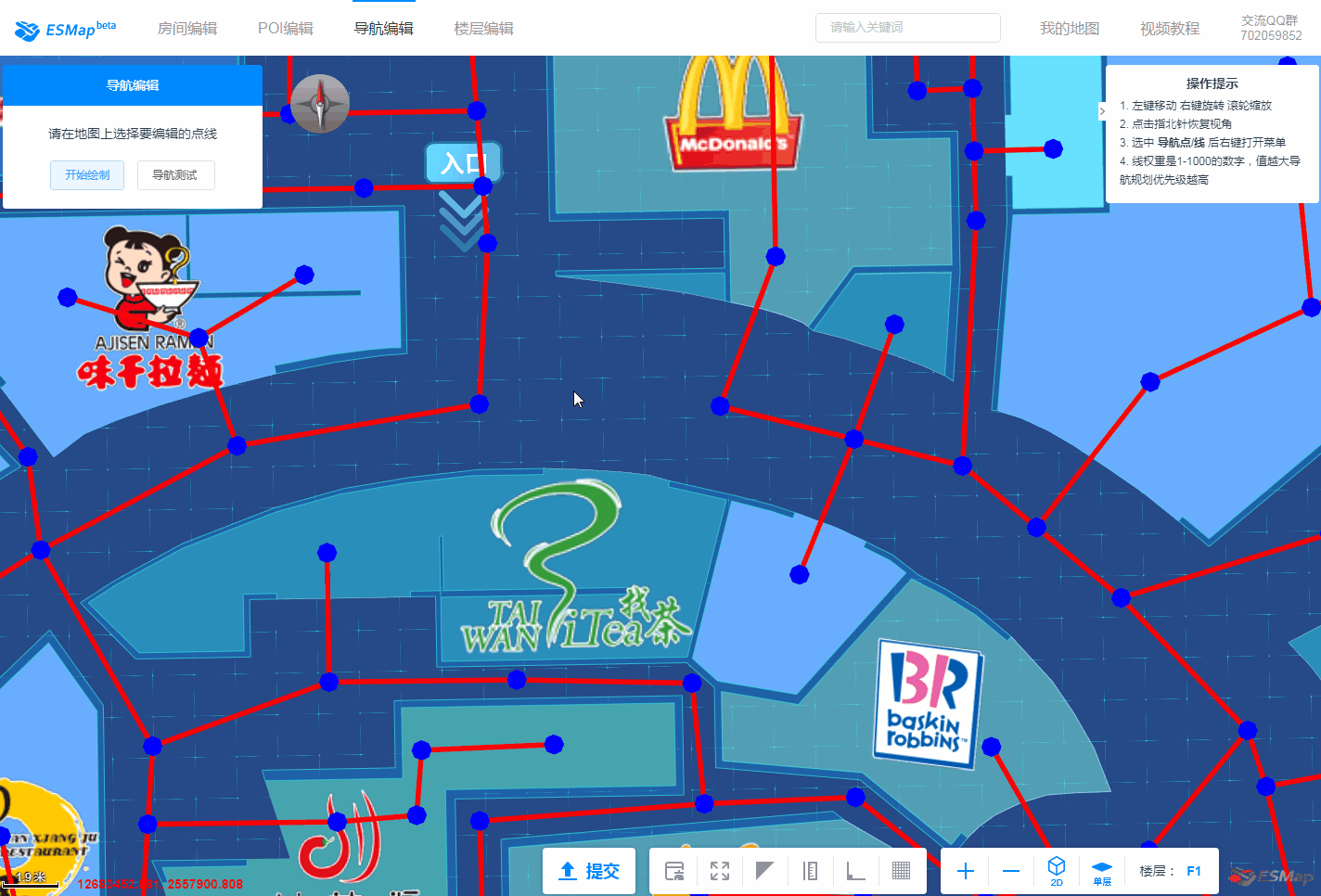
跨楼层导航绘制
跨楼层导航绘制,有楼梯、电梯、扶梯等跨楼层的位置需要绘制跨楼层导航线,下面演示F1~F3楼层电梯类型的跨楼层导航绘制,步骤如下:
1) 首先切换到F1,点击菜单【开始绘制】按钮进入绘制状态,选择线类型为“电梯-人行-跨层”,点类型为“电梯-跨层”,然后在电梯模型位置处点击绘制或者选中一个跨楼层线起点;
2) 右下角切换F2楼层,并在F2的同一个电梯位置处点击绘制或者选中一个跨楼层线点;
3) 同样的方法切换到F3楼层绘制终点,再右键【结束绘制】,最后点击跨楼层线检验线和点类型是否是正确。
2.移动点和删除点/线
选中要移动的点,右键菜单中选择移动功能。
删除方式,选中导航点/线,右键开启菜单,选择删除。
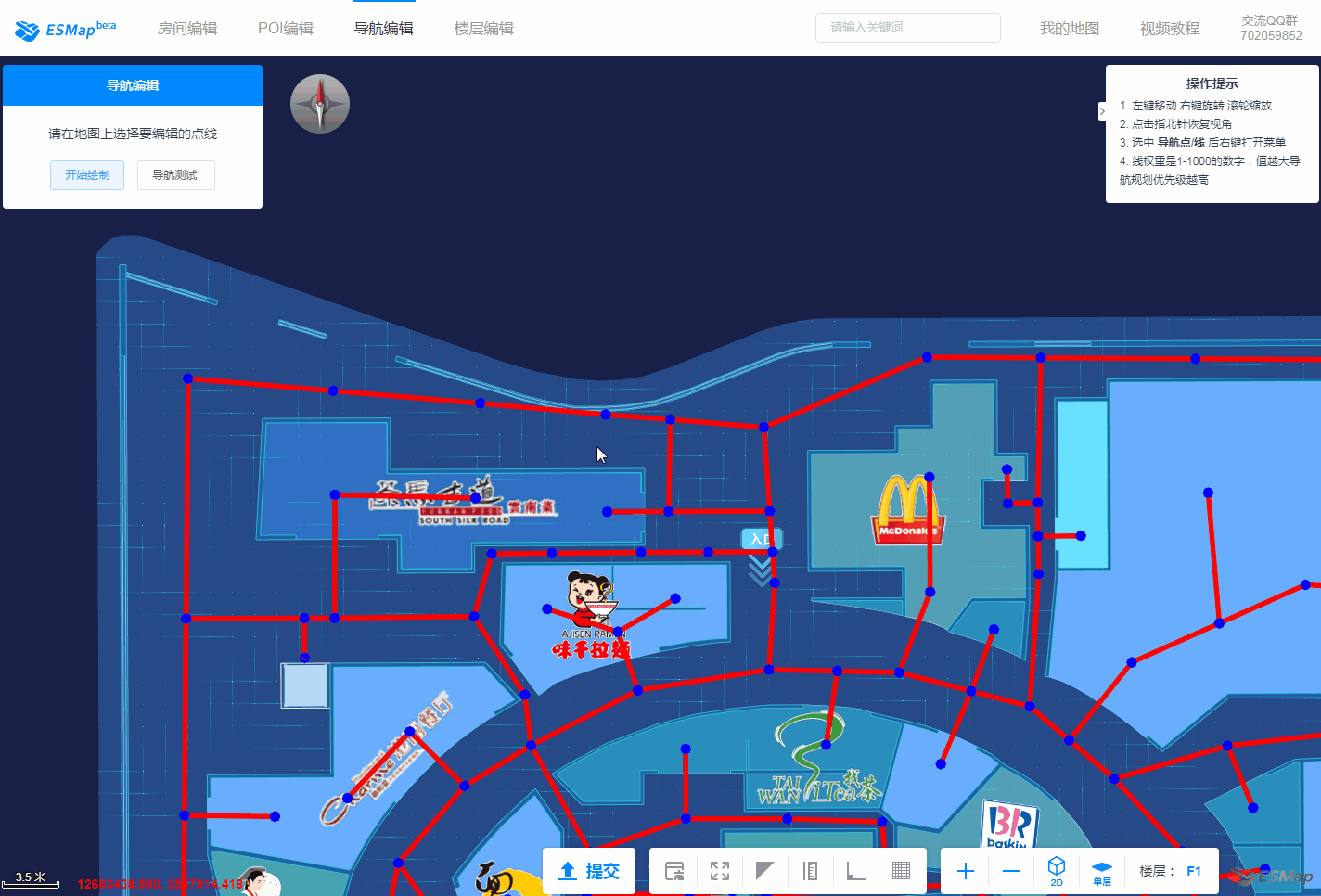
3.导航线和导航点信息编辑
鼠标左键选择需要修改的导航线或者导航点,线权重用于导航路线规划时,线路的优先级选择,范围在1-1000,值越大优先级越高;线单双向用于导航规划车行模式下导航,人行则不分单双向;类型表示当前点、线的分类。
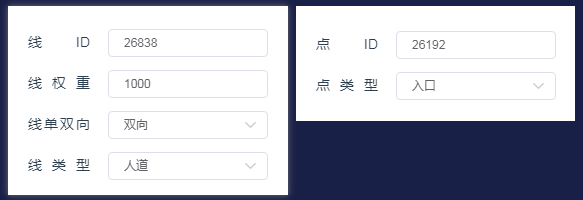
4.信息提交
导航点线绘制完毕后,必须点击提交按钮并且提交后提示提交成功的信息,数据才能正确保存并生产导航规划数据,即可进入导航测试页面进行测试。
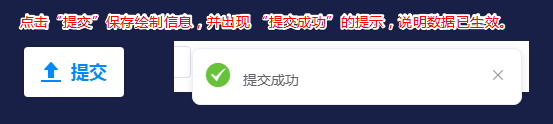
5.导航测试
在三维场景上点击两次,即可出现导航起点和终点,打开“选择起点”,则只改变起点坐标,打开“选择终点”,则只改变终点坐标。
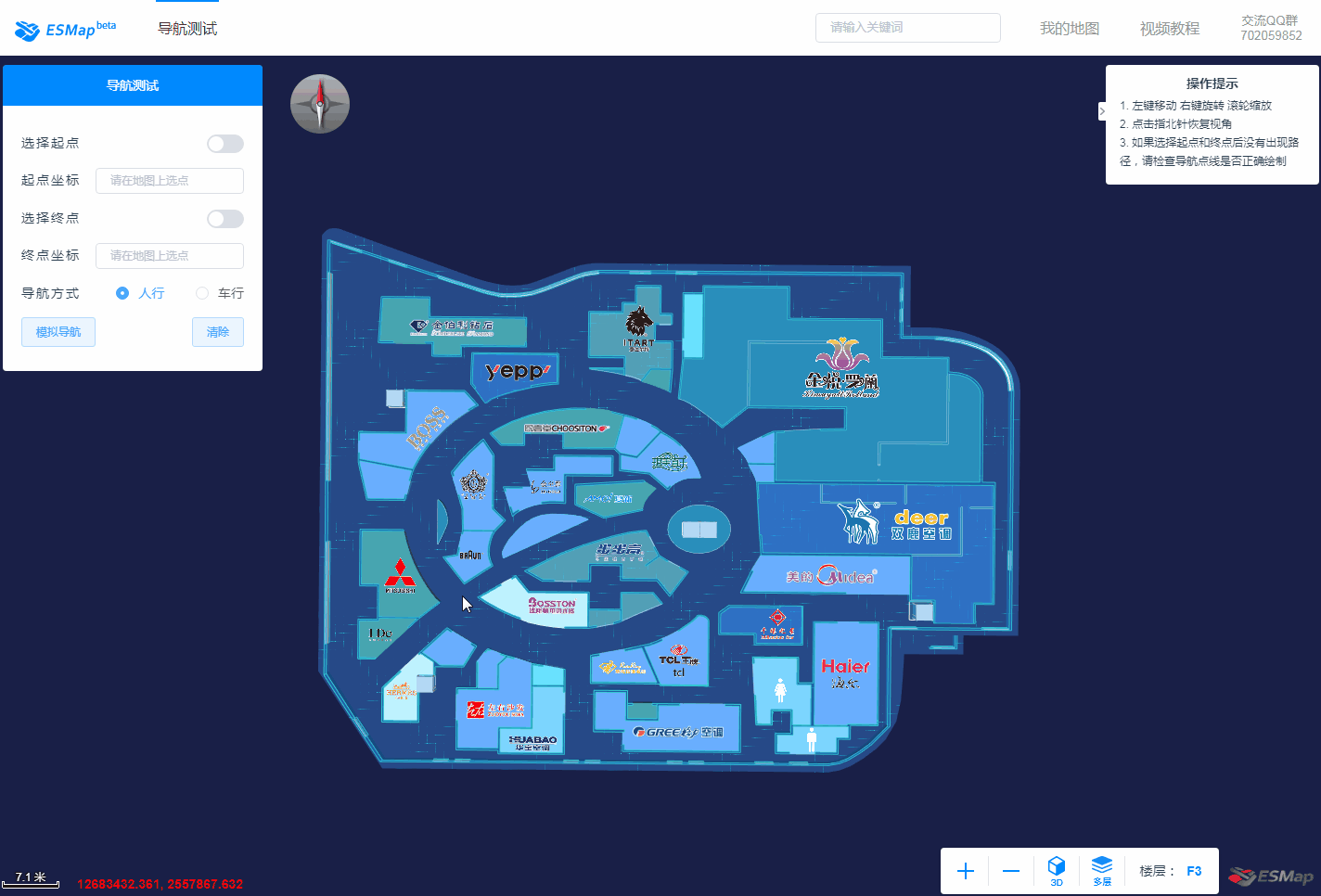
也可跨楼层导航。
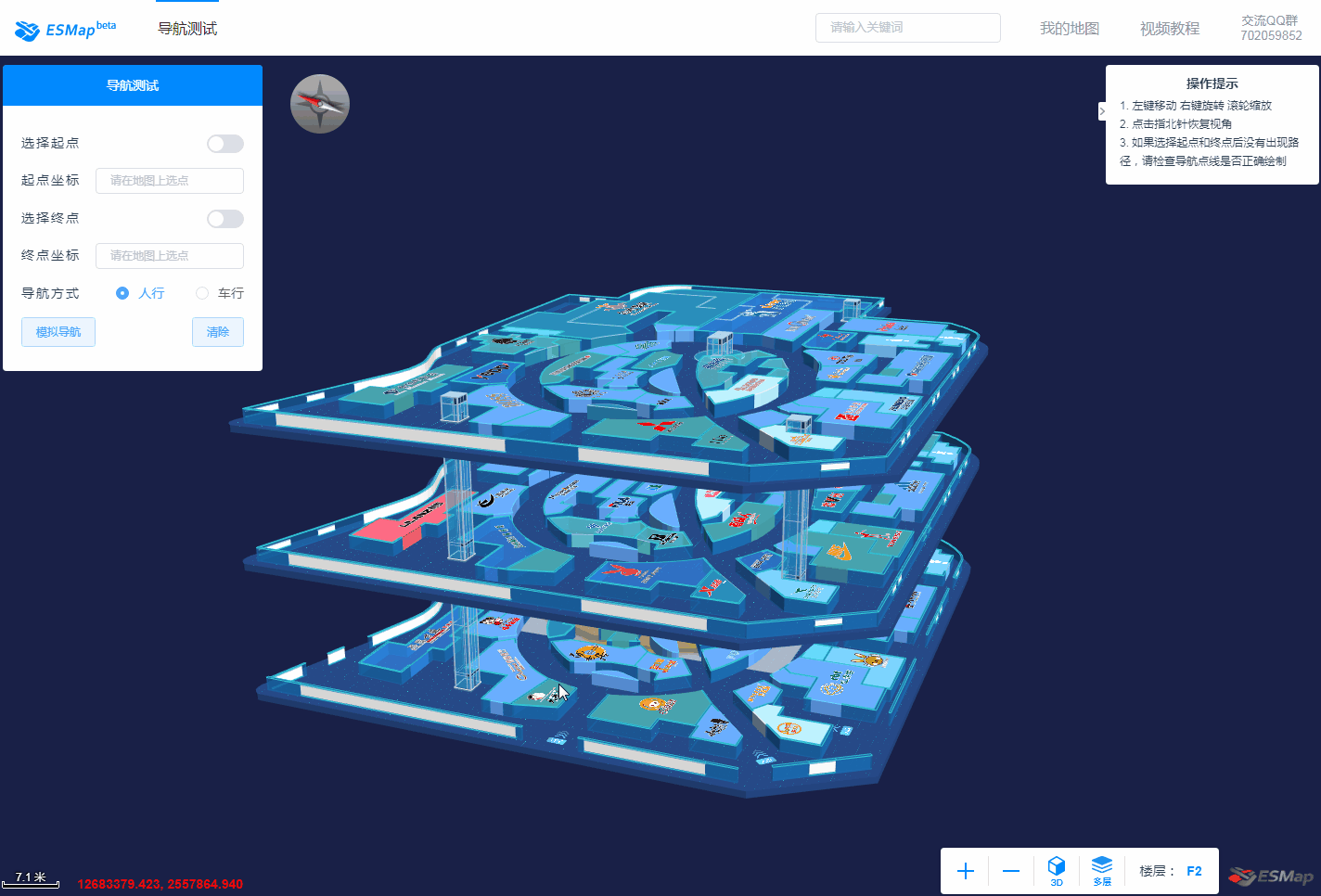
6.模拟导航
选择好起点、终点后,点击模拟导航,会模拟车辆/人行前进路线前进,并且有实时的语音播报信息。
导航方式可选择人行和车行,车行方式下会按导航线的单双向规划路径(人行不会),并且不会走电梯线路。